1.3 Navigering i GroupWise WebAccess-grensesnittet på et nettbrett
Grensesnittet i GroupWise WebAccess for nettbrett er utformet for å gi rask tilgang til postkassen og kalenderinformasjon. I avsnittene nedenfor finner du hjelp til å navigere i grensesnittet for å utføre det du vil, på enklest mulig måte:
1.3.1 Utforske postkassen
Når du logger deg på GroupWise via nettleseren på nettbrettet, vises postkassen din.
Figur 1-1 Postkasse
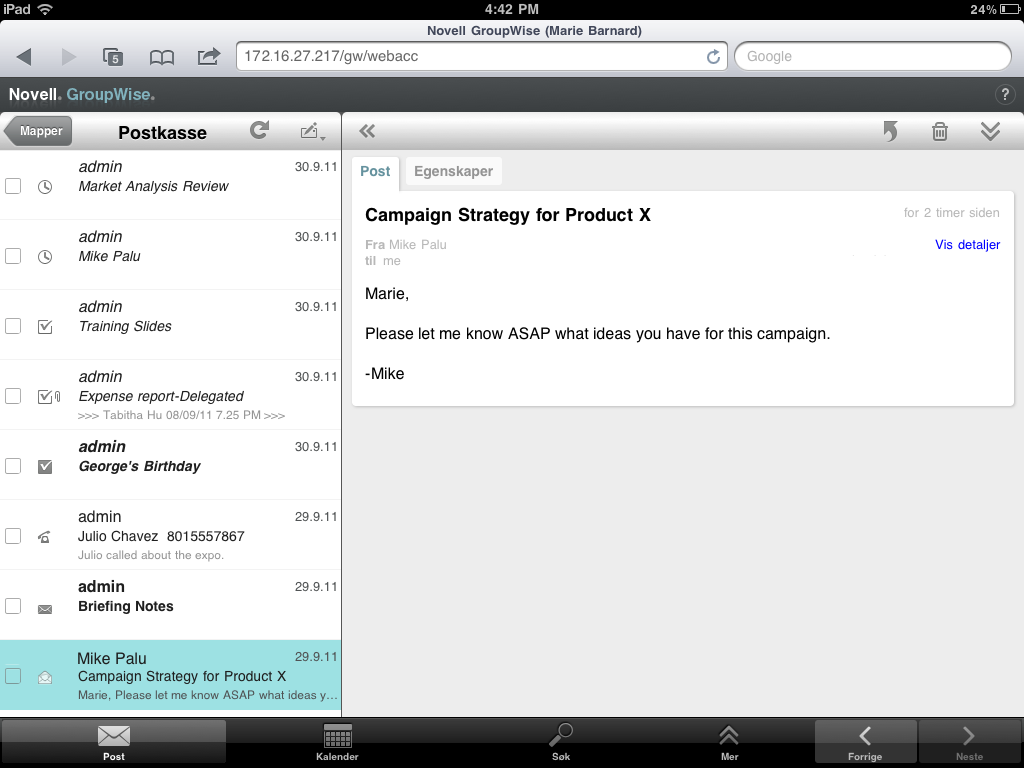
Elementliste: Elementlisten i panelet til venstre viser hvilke elementer som ligger i postkassen din for øyeblikket, og oppdateres automatisk når du mottar nye elementer. Du kan rulle for å vise alle elementene i listen. Du kan trykke på et element for å vise det i elementvisningen i ruten til høyre. Hvis du velger ett eller flere elementer, vises valgfeltet slik at du kan utføre oppgaver som for eksempel å slette elementene, merke dem som lest eller ulest eller flytte dem til andre mapper.
Ved hjelp av verktøylinjen øverst i elementlisten kan du utføre følgende handlinger:
-
Trykk på
 for å åpne mappelisten. Postkassen er bare én av mange mapper du kan bruke til å vise og administrere e-post. Med mappelisten får du tilgang til de andre mappene, for eksempel Sendte elementer, Under arbeid, Uåpnede elementer og Papirkurv. Du finner mer informasjon under Utforske mappelisten.
for å åpne mappelisten. Postkassen er bare én av mange mapper du kan bruke til å vise og administrere e-post. Med mappelisten får du tilgang til de andre mappene, for eksempel Sendte elementer, Under arbeid, Uåpnede elementer og Papirkurv. Du finner mer informasjon under Utforske mappelisten.
-
Trykk på
 for å oppdatere postkassen og vise nylig mottatte elementer.
for å oppdatere postkassen og vise nylig mottatte elementer.
-
Trykk på
 for å opprette nye e-postmeldinger, oppgaver, avtaler og påminnelser.
for å opprette nye e-postmeldinger, oppgaver, avtaler og påminnelser.
Elementvisning: I elementvisningen i ruten til høyre vises innholdet i det elementet som er valgt i elementlisten.
Ved hjelp av verktøylinjen øverst i elementvisningen kan du utføre følgende handlinger: Hvilke handlinger som er tilgjengelig, avhenger av hva slags element som vises for øyeblikket:
-
Trykk på
 for å vise mulige måter å svare på.
for å vise mulige måter å svare på.
-
Trykk på
 for å vise alle andre handlinger.
for å vise alle andre handlinger.
-
Trykk på
 for å forstørre visningsområdet.
for å forstørre visningsområdet.
Hurtigtilgangsfeltet: Du finner hurtigtilgangsfeltet nederst på skjermen. Det inneholder følgende koblinger:
-
Post: Viser postkassen eller den siste mappen som var åpen (Sendte elementer, Under arbeid, Uåpnede elementer, Papirkurv osv.).
-
Kalender: Viser kalenderen. Du kan bruke kalenderen til å vise datobestemte elementer som avtaler, oppgaver og påminnelser.
-
Søk: Viser en søkefunksjon som du kan bruke til å finne elementer.
-
Mer: Brukes til å finne ut hvilken GroupWise-versjon du har, åpne hjelpen og logge av.
-
Forrige og Neste: Brukes til å rulle gjennom elementene i elementlisten.
1.3.2 Utforske mappelisten
Postkassen er bare én av mange mapper du kan bruke til å vise og administrere e-post. Med mappelisten får du tilgang til de andre mappene, for eksempel Sendte elementer, Under arbeid, Uåpnede elementer og Papirkurv.
Åpne mappelisten ved å trykke på  på verktøylinjen for elementlisten i postkassen.
på verktøylinjen for elementlisten i postkassen.
Figur 1-2 Mappeliste
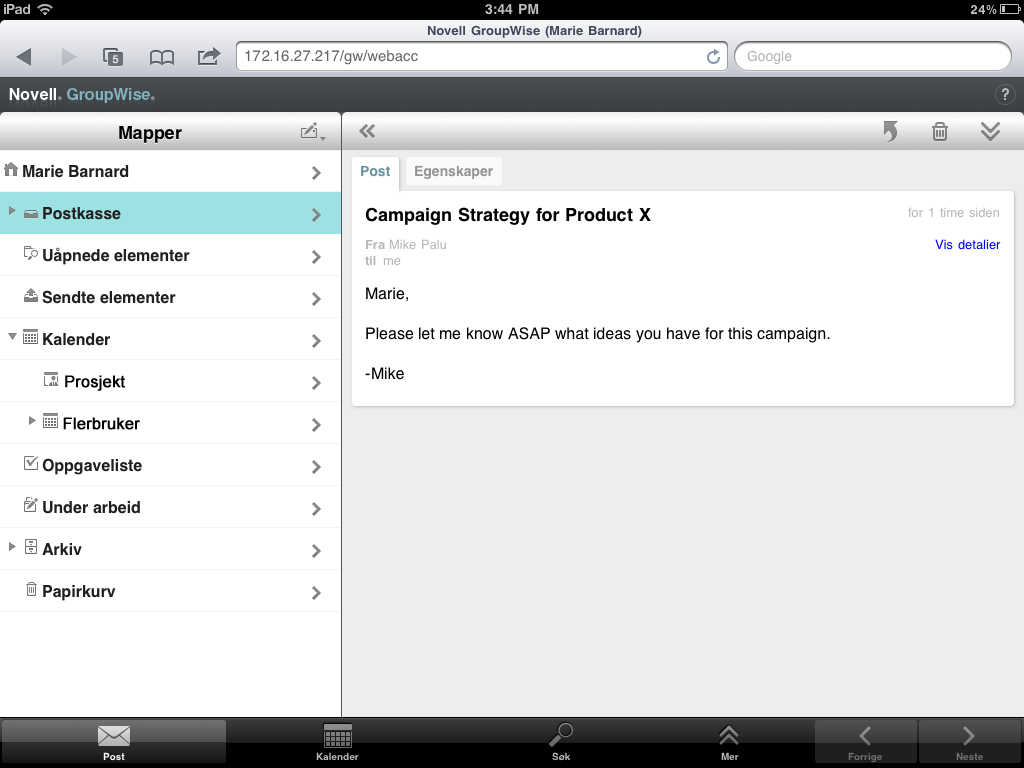
Postkasse:
Postkassen  er standardmappen som åpnes når du logger deg på for første gang. Der vises alle elementer du har mottatt. Avtaler, oppgaver og påminnelser flyttes fra postkassen til kalenderen når du godtar dem. Avslåtte elementer flyttes til papirkurven. Du finner mer informasjon om postkassen i Utforske postkassen.
er standardmappen som åpnes når du logger deg på for første gang. Der vises alle elementer du har mottatt. Avtaler, oppgaver og påminnelser flyttes fra postkassen til kalenderen når du godtar dem. Avslåtte elementer flyttes til papirkurven. Du finner mer informasjon om postkassen i Utforske postkassen.
Uåpnede elementer:
I Uåpnede elementer  finner du alle mottatte elementer som du ikke har åpnet ennå.
finner du alle mottatte elementer som du ikke har åpnet ennå.
Sendte elementer:
I Sendte elementer  vises alle elementene du har sendt. Du kan kontrollere egenskapene for de sendte elementene for å finne ut hvilken status de har (levert, åpnet osv.).
vises alle elementene du har sendt. Du kan kontrollere egenskapene for de sendte elementene for å finne ut hvilken status de har (levert, åpnet osv.).
Kalender:
I kalenderen  vises avtaler, påminnelser og oppgaver. Det finnes flere visningsalternativer for kalenderen. Når du har åpnet kalenderen, kan du trykke på
vises avtaler, påminnelser og oppgaver. Det finnes flere visningsalternativer for kalenderen. Når du har åpnet kalenderen, kan du trykke på  for å velge hvilke kalendere som skal vises. Du kan gå tilbake til mappelisten fra kalenderen ved å trykke på Post-knappen i hurtigtilgangsfeltet og deretter trykke på Mapper-knappen. Du finner mer informasjon om kalenderen i Uforske kalenderen.
for å velge hvilke kalendere som skal vises. Du kan gå tilbake til mappelisten fra kalenderen ved å trykke på Post-knappen i hurtigtilgangsfeltet og deretter trykke på Mapper-knappen. Du finner mer informasjon om kalenderen i Uforske kalenderen.
Oppgaveliste:
Oppgavelisten  inneholder alle oppgaver du har mottatt (eller opprettet selv), og som ikke er fullført ennå. Du kan legge til andre elementer, for eksempel meldinger, påminnelser og avtaler, og du kan sortere elementene etter ønske.
inneholder alle oppgaver du har mottatt (eller opprettet selv), og som ikke er fullført ennå. Du kan legge til andre elementer, for eksempel meldinger, påminnelser og avtaler, og du kan sortere elementene etter ønske.
Under arbeid:
I Under arbeid  finner du e-postelementer som du har begynt på, og deretter lagret for å skrive ferdig senere. Du må lagre meldingene manuelt. Det finnes ingen automatisk lagringsfunksjon.
finner du e-postelementer som du har begynt på, og deretter lagret for å skrive ferdig senere. Du må lagre meldingene manuelt. Det finnes ingen automatisk lagringsfunksjon.
Arkiv:
I Arkiv-mappen  finner du dine personlige mapper og delte mapper. Du kan bare opprette personlige og fellesmapper i Windows-klienten for GroupWise eller i GroupWise WebAccess i en nettleser på en datamaskin.
finner du dine personlige mapper og delte mapper. Du kan bare opprette personlige og fellesmapper i Windows-klienten for GroupWise eller i GroupWise WebAccess i en nettleser på en datamaskin.
Useriøs post:
Mappen Useriøs e-post  inneholder e-post som er isolert av behandlingsprogrammet for useriøs e-post. Denne mappen vises bare hvis behandling av useriøs e-post er aktivert. Du kan bare aktivere behandling av useriøs e-post i Windows-klienten for GroupWise eller i GroupWise WebAccess i en nettleser på en datamaskin.
inneholder e-post som er isolert av behandlingsprogrammet for useriøs e-post. Denne mappen vises bare hvis behandling av useriøs e-post er aktivert. Du kan bare aktivere behandling av useriøs e-post i Windows-klienten for GroupWise eller i GroupWise WebAccess i en nettleser på en datamaskin.
Så lenge behandling av useriøs e-post er aktivert, kan denne mappen ikke slettes. Du kan imidlertid gi den nytt navn eller flytte den til et annet sted på mappelisten.
Hvis du vil slette elementer i mappen for useriøs e-post, velger du elementene og trykker på  .
.
Papirkurv:
I papirkurven  ligger slettede e-postmeldinger, avtaler, oppgaver, notater og dokumenter. Elementene i papirkurven kan vises, åpnes eller returneres til postkassen helt til papirkurven blir tømt. Når du tømmer papirkurven, fjernes elementene i papirkurven fra systemet.
ligger slettede e-postmeldinger, avtaler, oppgaver, notater og dokumenter. Elementene i papirkurven kan vises, åpnes eller returneres til postkassen helt til papirkurven blir tømt. Når du tømmer papirkurven, fjernes elementene i papirkurven fra systemet.
Du kan tømme hele papirkurven eller fjerne bare valgte elementer. Systemansvarlig kan angi at papirkurven din tømmes automatisk med jevne mellomrom.
Søkeresultatmapper
En søkeresultatmappe  er en mappe som viser resultatene fra et søk. Når mappen åpnes, vil GroupWise undersøke søkekriteriene som er definert for mappen, søke etter alt som er angitt, og vise alt som blir funnet, i elementlisten. Du kan behandle elementer i en søkeresultatmappe på samme måte som du behandler elementer i andre mapper, for eksempel åpne, videresende, flytte eller slette dem, men det opprinnelige elementet blir liggende i mappen søket fant det i. Dette betyr at hvis du flytter eller sletter et element fra en søkeresultatmappe, slettes elementet fra elementlisten, men ikke fra den opprinnelige plasseringen. Neste gang du åpner søkeresultatmappen, utføres søket på nytt og elementet vises igjen.
er en mappe som viser resultatene fra et søk. Når mappen åpnes, vil GroupWise undersøke søkekriteriene som er definert for mappen, søke etter alt som er angitt, og vise alt som blir funnet, i elementlisten. Du kan behandle elementer i en søkeresultatmappe på samme måte som du behandler elementer i andre mapper, for eksempel åpne, videresende, flytte eller slette dem, men det opprinnelige elementet blir liggende i mappen søket fant det i. Dette betyr at hvis du flytter eller sletter et element fra en søkeresultatmappe, slettes elementet fra elementlisten, men ikke fra den opprinnelige plasseringen. Neste gang du åpner søkeresultatmappen, utføres søket på nytt og elementet vises igjen.
Mappen Uåpnede elementer er et eksempel på en systemsøkeresultatmappe. Du kan bare opprette personlige søkeresultatmapper i Windows-klienten for GroupWise eller i GroupWise WebAccess i en nettleser på en datamaskin.
1.3.3 Uforske kalenderen
Enkelte e-postelementer, for eksempel avtaler, oppgaver og påminnelser, er tilknyttet datoer. I kalenderen kan du se og administrere disse datoavhengige elementene.
Du kan åpne kalenderen fra mappelisten, eller du kan åpne den ved å trykke på Kalender-ikonet i hurtigtilgangsfeltet nederst på skjermen.
Figur 1-3 Kalender
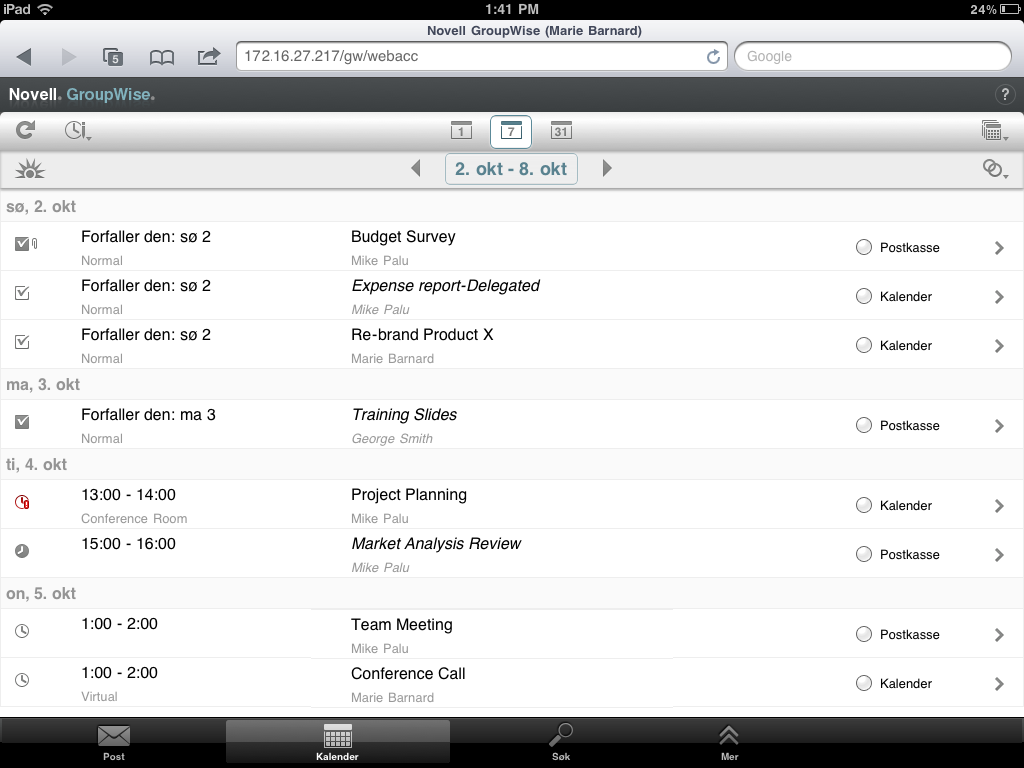
Kalenderen åpnes i i en ukevisning som viser avtaler, oppgaver og påminnelser. Du kan administrere kalenderen på følgende måter:
-
Trykk på et element for å vise innholdet i det.
-
Trykk på
 for å oppdatere kalenderelementene.
for å oppdatere kalenderelementene.
-
Trykk på
 for å opprette en ny avtale, oppgave eller påminnelse.
for å opprette en ny avtale, oppgave eller påminnelse.
-
Trykk på
 for å velge kalenderne som skal vises.
for å velge kalenderne som skal vises.
-
Trykk på
 for å velge kalenderelementene (avtaler, oppgaver og påminnelser) som skal vises.
for å velge kalenderelementene (avtaler, oppgaver og påminnelser) som skal vises.
-
Trykk på
 for å bytte til dagsvisning,
for å bytte til dagsvisning,  for å bytte til ukevisning eller
for å bytte til ukevisning eller  for å bytte til månedsvisning.
for å bytte til månedsvisning.
-
Trykk på de to pilene
 ved datointervallet for å vise forrige eller neste periode.
ved datointervallet for å vise forrige eller neste periode.
-
Trykk på
 for å vise dagen i dag.
for å vise dagen i dag.